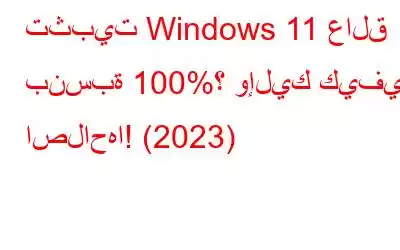توقف تثبيت Windows 11 بنسبة 100%؟ أتساءل ماذا تفعل بعد ذلك؟ لا تقلق، لقد قمنا بتغطية احتياجاتك.
يتم إطلاق Windows 11 رسميًا لأول مرة بواسطة نهاية هذا العام، على الرغم من أن Microsoft لا تزال تسمح للمستخدمين باستخدام الإصدار التجريبي الخاص بها بمجرد التسجيل في برنامج Windows Insider Preview. إذا كنت قد اشتركت في برنامج Windows Insider، فيمكنك الاستمتاع باستخدام Windows 11 على جهازك ومعاينة الإصدار وإلقاء نظرة خاطفة على جميع الميزات المخفية.
لذا، نعم، إذا واجهت مشكلة أثناء تثبيت تحديث Windows 11 على جهازك، فيمكنك تجاوز هذه المشكلة بسهولة. في هذا المنشور، قمنا بإدراج بعض الحلول التي ستسمح لك بإصلاح مشكلة "توقف تثبيت Windows 11 عند 100٪" ببضع نقرات فقط.
لنبدأ.
اقرأ أيضًا: أداة إنشاء وسائط Windows 11 (2021): كيفية استخدامها
لماذا يتعطل تثبيت Windows 11؟نظرًا لأن Windows 11 لا يزال قيد التطوير، فإن تحديثات الإصدار الرئيسي التالي مستمرة. لذا، إذا توقف التثبيت عند 100%، فمن المحتمل أن تكون عملية التحديث لا تزال قيد التنفيذ في الخلفية. يتم تنزيل التحديثات في الخلفية، ومع ذلك، تتعطل علامة النسبة المئوية عند 100%. بسبب بعض الخلل الفني، لا تعكس علامة النسبة المئوية التقدم الفعلي لعملية التحديث. يمكنك تجربة هذا الخلل بسبب بطء سرعة الاتصال بالإنترنت أو انقطاع الطاقة الذي لا يسمح بإكمال التحديث بنجاح.
لتجاوز هذه المشكلة، يمكنك إما التحلي بالصبر والانتظار لبعض الوقت حتى يتم تحديث علامة النسبة المئوية تلقائيًا. أو يمكنك أيضًا تجربة مجموعة متنوعة من الاختراقات لاستكشاف الأخطاء وإصلاحها ومعرفة ما إذا كانت تعمل على حل مشكلة "توقف تثبيت Windows 11" على جهازك.
اقرأ أيضًا: كيفية إصلاح زر البدء في Windows 11 الذي لا يعمل
كيفية إصلاح مشكلة توقف تثبيت Windows عند 100%؟
إليك قائمة ببعض المشاكل أبرز الحلول لإصلاح مشكلة توقف Windows 11 بنسبة 100% –
1. التحقق من مجلد توزيع البرامج
من خلال التحقق من حجم وعدد الملفات الموجودة في مجلد توزيع البرامج، يمكنك معرفة ما إذا كانت عملية التحديث لا تزال قيد التقدم. إليك ما عليك فعله.
افتح Windows Explorer وانتقل إلى C:/ Windows.
اضغط على مجلد "توزيع البرامج".
يقوم مجلد توزيع البرامج بتخزين الكل الملفات والبيانات المؤقتة المطلوبة للتحديث. لذلك، بمجرد دخولك إلى مجلد Software Distribution، قم بالتحقق المستمر من حجم المجلد ومعرفة ما إذا كان يتم إضافة أي ملفات جديدة أم لا.
إذا كنت لا ترى أي نشاط يحدث في مجلد توزيع البرامج، فمن المحتمل أن يشير ذلك إلى أن التحديث قد توقف وأن المجلد غير متزامن.
اقرأ أيضًا: كيفية إنشاء محرك أقراص USB قابل للتشغيل بنظام Windows 11
2. أعد تشغيل Windows Update
لإعادة تشغيل تحديث Windows 11، سنقوم بإعادة تنزيل ملفات التثبيت وتنفيذ هذه المهمة في ثلاثة أجزاء مختلفة.
الجزء 1: إيقاف تشغيل خدمات النقل الذكي في الخلفيةافتح قائمة "ابدأ"، واكتب CMD، ثم حدد خيار "تشغيل كمسؤول" لتشغيل موجه الأوامر.
في محطة موجه الأوامر، اكتب الأوامر التالية واحدًا تلو الآخر لتنفيذها.
- net stop wuauserv
- بتات net stop
بعد تنفيذ هذين الأمرين بنجاح، أغلق نافذة موجه الأوامر وانتقل إلى الجزء التالي.
الجزء 2: حذف ملفات التحديث في مجلد توزيع البرامجانتقل إلى C:/Windows ثم افتح مجلد توزيع البرامج.
اضغط على Control + A لتحديد جميع الملفات الموجودة في المجلد، ثم انقر بزر الماوس الأيمن على التحديد وحدد "Delete".
إذا لم تتمكن من حذف الملفات في الوقت الحالي، فأعد تشغيل جهازك وحاول مرة أخرى.
الجزء 3: تمكين الخدمة مرة أخرىبمجرد حذف كافة الملفات من مجلد توزيع البرامج، فإن الخطوة التالية هي تمكين خدمات النقل الذكي في الخلفية مرة أخرى. إليك ما عليك فعله:
قم بتشغيل موجه الأوامر في وضع المسؤول.
نفذ الأوامر التالية بنفس الترتيب:
- net start wuauserv
- net start bits
بعد تنفيذ الأجزاء الثلاثة بنجاح، حاول تحديث Windows 11 مرة أخرى لترى ما إذا كان ذلك سيحل مشكلة "توقف تثبيت Windows 11 بنسبة 100%".
ماذا تفعل إذا كان Windows عالقًا؟
إذا توقفت عملية تثبيت Windows 11 في أي مرحلة، فيمكنك استخدام أي من الحلول المذكورة أعلاه لحل المشكلة. أولاً، تحقق من حجم مجلد توزيع البرامج ومعرفة ما إذا كان المجلد متزامنًا مع التحديث. ثانيا، يمكنك إعادة تشغيل Windows عملية التحديث والبدء من جديد.
اقرأ أيضًا: كيفية استخدام استعادة النظام على نظام التشغيل Windows 11
لماذا يتوقف تنزيل التحديث الخاص بي عند 100؟
عندما تواجه تثبيت Windows 11 خطأ عالق على جهازك، ربما يرجع ذلك إلى اتصال إنترنت غير مستقر أو انقطاع الطاقة. أيضًا، قد يكون هناك احتمال أن يكون التحديث قيد التقدم ولكن علامة النسبة المئوية عالقة عند 100% بسبب مشكلات في المزامنة.
خلاصة القول | هل تمكنت من حل مشكلة توقف تحديث Windows 11 بنسبة 100%؟تذكر أنه عندما يتعطل تحديث Windows 11 بنسبة 100%، فقد يتم تنزيل التحديثات في الخلفية، ولكن إشارة النسبة المئوية تتوقف عند 100% بسبب ضعف الاتصال بالإنترنت أو انقطاع التيار الكهربائي. لذا، نقترح عليك الانتظار لبضع دقائق. إذا لم يحدث أي تقدم، على الرغم من أن اتصالك بالإنترنت لا تشوبه شائبة، فجرّب الحلول المذكورة أعلاه لترى ما إذا كان ذلك يحل مشكلة "توقف تحديث Windows 11".
هل كان هذا مفيدًا؟ هل تجاوزت الخلل الفني؟ لا تتردد في مشاركة أفكارك حول تحديث Windows القادم. أخبرنا إذا كنت تعرف أي حل بديل للتخلص من مشكلة توقف Windows 11 بنسبة 100%! تابعونا على وسائل التواصل الاجتماعي – .
الأسئلة الشائعة | المزيد حول مشكلة توقف تحديث Windows 11 (2023)1. ما المدة التي يستغرقها تثبيت Windows 11؟
إذا كنت تحاول تثبيت Windows 11 من البداية على جهاز كمبيوتر قوي مزود بمحرك NVMe SSD سريع، وكنت تستخدم محرك تثبيت USB، وتشغيله مع اتصال جيد بالإنترنت، يجب أن تستغرق العملية بأكملها ما يقرب من 15 إلى 20 دقيقة. قد تختلف مدة الراحة حسب جهازك وظروف أخرى.
2. لماذا يتعطل تثبيت Windows 11؟
في معظم الأحيان، تتوقف تحديثات Windows 11 عند 100% لأنه يتم تنزيل التحديثات في الخلفية، لكن إشارة النسبة المئوية تتوقف عند 100% بسبب لضعف الاتصال بالإنترنت أو انقطاع التيار الكهربائي.
3. كيف أقوم بإصلاح تحديث Windows 11 المتوقف؟
حسنًا، هناك الكثير من الطرق التي يمكنك من خلالها إصلاح مشكلة توقف Windows 11 بنسبة 100% بسرعة. فيما يلي بعض الحلول الأكثر فعالية:
نأمل أن يؤدي هذا إلى حل مشكلة تحديث Windows 11 العالقة دون أي وقت انا.
قراءة: 0